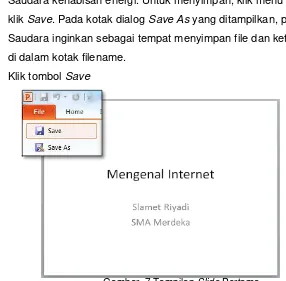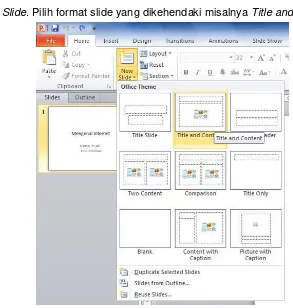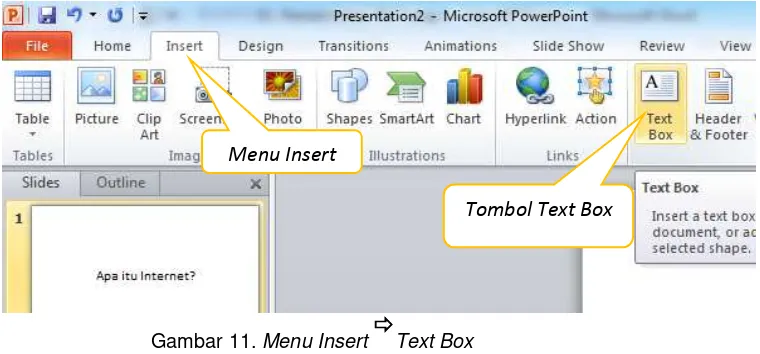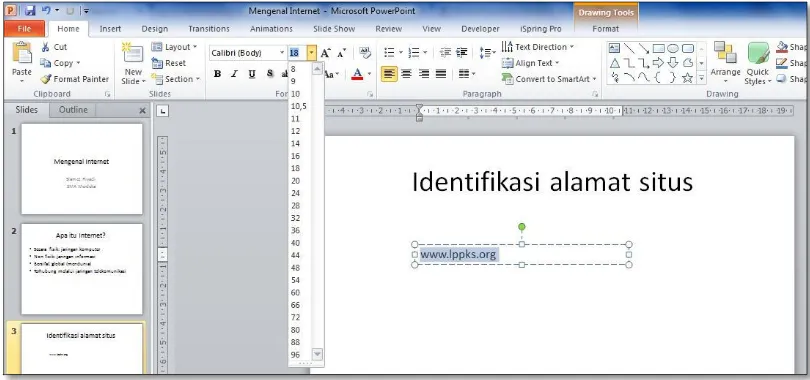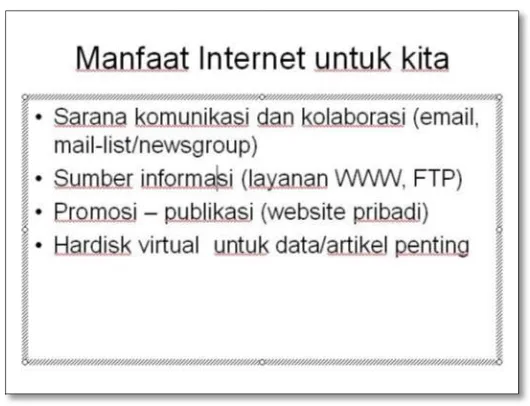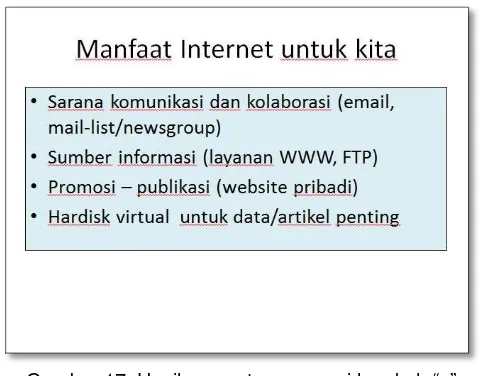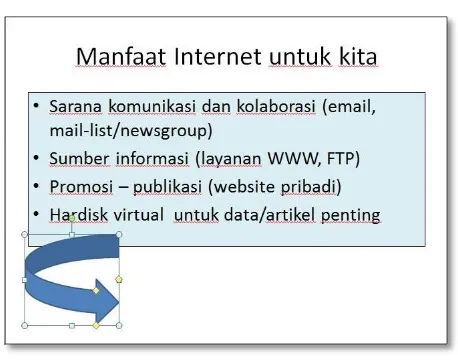BAHAN PEMBELAJARAN
DIKLAT CALON KEPALA SEKOLAH/MADRASAH
PEMANFAATAN TIK DALAM
PENINGKATAN KUALITAS
PEMBELAJARAN
KEMENTERIAN PENDIDIKAN DAN KEBUDAYAAN
LEMBAGA PENGEMBANGAN DAN PEMBERDAYAAN
Apakah Saudara ingin memberikan umpan balik/masukan mengenai Bahan Pembelajaran PPCKS?
Pemerintah Indonesia mengajak para individu dan organisasi untuk memberikan umpan balik/masukan, baik positif atau negatif, tentang bahan pembelajaran PPCKS.
Dalam hal ini, Saudara diajak untuk memberikan umpan balik (masukan/ keluhan) ke Lembaga Pengembangan dan Pemberdayaan Kepala Sekolah (LPPKS), melalui:
Situs Web : lppks.kemdikbud.go.id
Email : lp2kssolo@gmail.com
Telephone : (0271) 8502888, 8502999
SMS : -
Fax : (0271) 8502000
Surat : Petugas Penanganan Keluhan
Kp. Dadapan RT. 06/ RW. 07,
Bahan Pembelajaran : Program Kegiatan Pemanfaatan TIK Dalam Peningkatan Kualitas
Pembelajaran
Tim Pengembang Bahan Ajar
Lembaga Pengembangan dan Pemberdayaan Kepala Sekolah (LPPKS)
Pengarah
Sumarna Surapranata, Ph.D. Direktur Jenderal Guru dan Tenaga Kependidikan
Dra. Garti Sri Utami, M.Ed. Direktur Pembinaan Tenaga Kependidikan Pendidikan Dasar dan Menengah
Prof. Dr. Nunuk Suryani, M.Pd Kepala LPPKS
Penanggung Jawab Dr. Abdul Kamil Marisi
Penanggung Jawab Review 1 Drs. I Nyoman Rudi Kurniawan, M.T.
Penanggung Jawab Review 2 Drs. Wiyono, M.Pd
Penanggung Jawab Review 3 Drs. Wiyono, M.Pd
Tim Penulis Tim Reviewer 1 Tim Reviewer 2
Setyo Hartanto, S.Pd., M.Kom Taufiq Lilo Adi Sucipto, MT
Taufiq Lilo Adi Sucipto, MT Sucipto, S.Pd., S.ST., M.Kom.
Tim Reviewer 3
Ratna Juwita, S.Pd., M.Pd
Tim Pengembang Teknologi Pembelajaran Rizki Trianto Rakhim, M.Cs
Diterbitkan Oleh: LPPKS, Indonesia
KATA PENGANTAR
Permendiknas Nomor 28 Tahun 2010 tentang Penugasan Guru Sebagai Kepala Sekolah/Madrasah mengamanatkan perlunya suatu sistem rekrutmen dan pembinaan karir kepala sekolah/madrasah agar diperoleh kepala sekolah/madrasah yang kredibel dan berkompeten. Pengangkatan kepala sekolah harus didasarkan atas prosedur dan peraturan -peraturan yang berlaku dirancang dan ditentukan oleh suatu unit yang bertanggungjawab dalam bidang sumber daya manusia. Sesuai Visinya, LPPKS adalah lembaga yang bertugas menyiapkan, mengembangkan dan memberdayakan Kepala Sekolah dan Pengawas Sekolah yang amanah, berjiwa wirausaha dan profesional.
Sistem penyiapan calon kepala sekolah/madrasah meliputi beberapa tahap, antara lain dimulai dari seleksi administrasi, seleksi akademik dan pendidikan dan pelatihan (diklat). Peserta yang telah lulus seleksi administrasi dan seleksi akademik mengikuti Pendidikan dan Latihan Calon Kepala Sekolah/Madrasah (Diklat Cakep). Dalam diklat calon kepala sekolah, peserta mendapat materi-materi yang berkaitan dengan tugas, pokok, dan fungsi kepala sekolah, baik yang bersifat manajerial sekolah, maupun kepemimpinan sekolah.
Berkaitan dengan hal tersebut, LPPKS menyiapkan bahan pembelajaran sesuai dengan materi yang dibutuhkan calon kepala sekolah dengan mengintegrasikan nilai-nilai karakter terutama nilai integritas dan gotong royong. Materi dirancang untuk pembelajaran mandiri agar calon kepala sekolah dapat menggunakannya secara aktif. Diharapkan pada akhir kegiatan pembelajaran, pengetahuan dan keterampilan peserta akan meningkat sehingga dapat digunakan untuk mempersiapkan diri menjadi kepala sekolah dan dimanfaatkan sebagai dasar pengembangan keprofesian secara berkelanjutan. Hal tersebut diharapkan berdampak terhadap semakin banyaknya pemimpin baru yang amanah, berjiwa wirausaha, dan profesional.
Kami mengucapkan terima kasih kepada semua pihak yang telah terlibat dalam penyusunan bahan pembelajaran ini.Semoga Tuhan Yang Maha Esa senantiasa meridhoi kita semua.
Karanganyar, April 2017 Kepala LPPKS,
DAFTAR ISI
KATA PENGANTAR ... vi
DAFTAR ISI... ix
PENJELASAN UMUM ... 1
A. Pengantar Bahan Pembelajaran ... 1
B. Hasil Pembelajaran Yang Diharapkan ... 2
C. Tagihan... 2
D. Ruang Lingkup ... 3
E. Langkah – Langkah Pembelajaran ... 3
KEGIATAN IN SERVICE LEARNING 1 (IN-1) ... 5
A. Kegiatan Pembelajaran 1 ... 5
Topik: Program Aplikasi Presentasi Dalam Pembelajaran ... 5
1. Materi ... 5
2. Penugasan ... 20
B. Kegiatan Pembelajaran 2 ... 22
Topik : Pemanfaatan Internet Dalam Pembelajaran ... 22
1. Materi ... 22
2. Penugasan ... 35
C. Refleksi ... 37
D. Simpulan ... 37
KEGIATAN ON THE JOB LEARNING (OJL) ... 38
KEGIATAN IN SERVICE LEARNING 2 (IN-2) ... 39
DAFTAR PUSTAKA ... 40
PENJELASAN UMUM
A. Pengantar Bahan Pembelajaran
Puji syukur kita panjatkan kepada Tuhan Yang Maha Esa, Materi Diklat
Pemanfaatan Teknologi Informasi dan Komunikasi (TIK) dalam Peningkatan
Kualitas Pembelajaran menjadi bagian diklat manajerial. Keberadaan TIK sangat
membantu dan memudahkan kita dalam bekerja, oleh karena itu penting bagi kita
untuk membudayakan pembelajaran berbasis TIK. Materi Diklat Pemanfaatan
Teknologi Informasi dan Komunikasi (TIK) dalam Peningkatan Kualitas
Pembelajaran disajikan dalam pembelajaran
In Service Learning 1 (In-1) dalam
bentuk tatap muka 4 jam pelajaran setiap jam pelajaran 45 menit. Materi diklat ini
dialokasikan selama proses pembelajaran di kelas melalui kegiatan teori dan
praktik serta diskusi dalam bentuk kegiatan tugas mandiri dan kelompok.
Pembelajaran
On the Job Learning (OJL) lebih bersifat mandiri dan dengan
bentuk penugasan-penugasan mandiri. Penugasan berupa kegiatan mengkaji dan
menganalisis kondisi ideal dengan kondisi riil di sekolah magang. Kegiatan ini
dapat menambah keterampilan calon kepala sekolah/madrasah dalam
pemanfaatan TIK.
Pembelajaran
In Service Learning 2 (In-2) lebih menekankan pada kegiatan
melaporkan semua tagihan yang dilanjutkan dengan kegiatan presentasi. Kegiatan
presentasi dimaksud untuk mempertanggungjawabkan tugas pekerjaannya.
Dalam rangka Penguatan Pendidikan Karakter, Pembelajaran pada tahap In-1,
OJL dan In-2 dintegrasikan nilai mandiri dengan sub nilai profesional dan kreatif
dengan metode tanam, tumbuh dan tuai. Nilai kemandirian ditanamkan saat In-1,
ditumbuhkan saat OJL dan dituai saat In-2.
B. Hasil Pembelajaran Yang Diharapkan
Bahan pembelajaran ini diarahkan untuk mencapai target kompetensi yang berkaitan dengan pemanfaatan kemajuan teknologi informasi bagi peningkatan pembelajaran dan manajemen sekolah/madrasah (Permendiknas No. 13 tahun 2007 kompetensi manajerial 2.15). Adapun hasil pembelajaran yang diharapkan, Saudara memiliki kemampuan untuk:
a. Mengoperasikan hardware dan software dalam presentasi multimedia pembelajaran
secara profesional.
b. Mengoptimalkan internet dalam pengaplikasian media pembelajaran berbasis TIK secara kreatif.
c. Memanfaatkan TIK dengan etika.
C. Tagihan
Untuk mencapai hasil yang diharapkan akan diberikan beberapa penugasan yaitu:
1. Menjelaskan hardware dan software aplikasi yang diperlukan untuk presentasi
multimedia pembelajaran,
2. Mengoperasikan program aplikasi presentasi multimedia pembelajaran.
3. Mencari learning object yang bersumber dari internet (teks, gambar, video, animasi,
file).
4. Mengirimkan file media presentasi dan learning object hasil praktik melalui surat
elektronik (e-mail) pribadi kepada Master Trainer.
5. Secara mandiri mengkaji pemanfaatan TIK untuk meningkatkan kualitas pembelajaran di sekolah magang 1 (sekolah sendiri) dan di sekolah magang ke-2 (sekolah lain).
Adapun tagihan dari penugasan tersebut adalah:
1. File media presentasi hasil praktik.
2. Filelearning object hasil pencarian dari internet.
3. E-mail yang diterima Master Trainer yang dilampiri 2 (dua) file di atas.
4. Hasil Kajian pemanfaatan TIK untuk meningkatkan kualitas pembelajaran di sekolah magang ke-1 (sekolah sendiri) dan di sekolah magang ke-2 (sekolah lain). (LK OJL).
Melalui proses pembelajaran dalam diklat calon Kepala Sekolah, saudara akan
D. Ruang Lingkup
Kegiatan Belajar 1 terdiri dari: pengenalan perangkat keras (hardware) dan perangkat
lunak (software) yang diperlukan dalam pemanfaatan TIK untuk media pembelajaran.
Kegiatan Belajar 2 terdiri dari: Optimalisasi search engine dalam mencari learning object
sebagai bahan media pembelajaran, langkah-langkah pembuatan e-mail dan latihan
bersama pemanfaatan e-mail.
E. Langkah
–
Langkah Pembelajaran
1. Kegiatan In Service Learning 1 (In-1)
a. Kegiatan belajar 1, waktu 2 x 45 menit meliputi:
1) Perkenalan, membaca modul, brainstorming, dan diskusi pemanfaatan TIK,
tidak sebatas hanya komputer dan internet.
2) Identifikasi kemampuan awal peserta dengan praktik install CD Pembelajaran PPCKS.
3) Mendemonstrasikan pengoperasian hardware dan software untuk presentasi
secara profesional.
4) Praktik pengoperasian hardware dan software untuk presentasi secara
profesional.
5) Mencari dan mencoba software pembelajaran buatan anak Indonesia dengan
kreatif.
b. Kegiatan belajar 2, waktu 2 x 45 menit meliputi:
1) Demonstrasi oleh Master Trainer.
2) Peserta praktik search engine.
3) Peserta praktik membuat e-mail.
c. Refleksi
Alur langkah kegiatan In Service Learning 1
2. Kegiatan
On The Job Learning (OJL)a. Peserta melakukan tugas mandiri dengan membuat kajian yang terkait pemanfaatan TIK untuk meningkatkan kualitas pembelajaran di sekolah magang sendiri dan di sekolah magang lain (format terlampir). Peserta melakukan tugas OJL secara profesional sesuai aturan yang telah disepakati.
b. Peserta membuat presentasi laporan, terkait dengan tagihan OJL secara keseluruhan.
3.
Kegiatan In Service Learning 2 (In-2)Peserta mengumpulkan laporan portofolio, copy cd soft file, serta bahan tayang
tagihan OJL dengan tampilan yang kreatif untuk dipresentasikan secara profesional
KEGIATAN
IN SERVICE LEARNING
1
(IN-1)
A. Kegiatan Pembelajaran 1
Topik: Program Aplikasi Presentasi Dalam Pembelajaran
1. Materi
a. Presentasi Multimedia
Pembelajaran adalah suatu proses penciptaan lingkungan yang memungkinkan terjadinya proses belajar. Belajar dalam pengertian umum adalah aktivitas peserta didik dalam berinteraksi dengan lingkungan yang menghasilkan perubahan perilaku ke arah yang lebih baik. Kita bersyukur dengan adanya TIK, sehingga kita dapat melakukan pembelajaran berbasis multimedia, yaitu pembelajaran menggunakan media untuk membantu pencapaian perubahan perilaku yang lebih baik dengan lebih cepat dan bermakna. Pembelajaran berbasis multimedia dilakukan dengan mengintegrasikan antar komponen yang ada dalam multimedia (misalnya teks, foto, gambar, audio, video, dan animasi) yang dioperasikan dengan menggunakan komputer.
Berikut ini merupakan keunggulan penerapan pembelajaran yang menggunakan multimedia (Ariasdi, 2008).
1) Memperbesar benda yang sangat kecil dan tidak tampak oleh mata, seperti kuman, bakteri, elektron.
2) Memperkecil benda yang sangat besar yang tidak mungkin dihadirkan di sekolah, seperti gunung, laut, gajah, dan lain-lain.
3) Menyajikan benda atau peristiwa yang kompleks, rumit, dan berlangsung cepat atau lambat, seperti sistem tubuh manusia, bekerjanya suatu mesin, berkembangnya bunga, dan lain-lain.
4) Menyajikan benda atau peristiwa yang jauh seperti bulan, bintang, matahari,salju, dan lain-lain.
5) Menyajikan benda atau peristiwa yang berbahaya, seperti letusan gunung berapi. 6) Meningkatkan daya tarik siswa.
b. Perangkat Keras Presentasi Multimedia Pembelajaran
Karena keunggulan-keunggulan multimedia, maka sekolah diharapkan memiliki
multimedia classroom. Kebutuhan infrastruktur dalam menciptakan multimedia
classroom yaitu: 1) Komputer/Laptop
Komputer dalam penerapan multimedia pembelajaran memiliki peran sebagai media utama terjadinya proses pembelajaran berbasis multimedia, kemajuan teknologi. Komputer dalam perkembangannya hingga kini terus berkembang dan memiliki tingkat mobilitas dan kebergunaan bagi para stakeholder dalam pembelajaran. Itulah sebabnya maka komputer desktop sekarang banyak
digantikan dengan laptop maupun berbagai gadgets lain seperti tablet atau ipad.
Komputer Desktop Laptop Tablet
Gambar 1. Komputer dan Tablet
2) LCD Projector
LCD Projector merupakan salah satu jenis proyektor yang digunakan untuk
menampilkan video, gambar, atau data dari komputer pada sebuah layar
dengan permukaan datar seperti tembok, dan sebagainya. Proyektor LCD biasanya selain digunakan untuk menampilkan gambar pada presentasi atau
perkuliahan, juga bisa digunakan sebagai aplikasi home theater. Untuk
menampilkan gambar, proyektor LCD dapat mengirim cahaya dari lampu
halide logam yang diteruskan ke dalam prisma yang mana cahaya akan
tersebar padatiga panel polysilikon, yaitu komponen warna merah, hijau dan
Gambar 2. LCD Projector Bagian Belakang
( Sumber: http://www.tapeandmedia.com/images/hitachi-CPX8-projector-back.jpg )
Gambar 3. LCD Projector beserta kelengkapannya
3) LCD Projector Screen/Layar LCD
Kebutuhan screen dapat diwakili dengan menggunakan dinding yang
memiliki warna mendekati warna sebuah screen.
Gambar 4. LCD Projector
(Sumber: 1. http://www.monroecc.edu/depts/instech/images/screen.gif, 2.http://img.alibaba.com/img/pb/956/548/246
/1272879427829_hz_myalibaba_web18_5201.jpg)
4) Soundsystem
Perangkat yang digunakan sebagai pengeras suara dari komputer bermaksud agar suara dapat didengar oleh peserta pembelajaran di dalam
satu ruangan, kemampuan dari soundsystem tergantung dari besar kecil dan
jumlah peserta dalam ruang tersebut. Peralatan multimedia tersebut,
kemudian dirangkai dengan peralatan multimedia menjadi satu kesatuan perangkat pembelajaran berbasis media, maka selanjutnya akan terbentuk ruang kelas multimedia.
Gambar 5 Soundsystem
c. Perangkat Lunak Presentasi Multimedia Pembelajaran
Saat ini pengembangan dan penggunaan program presentasi multimedia telah
berkembang pesat. Banyak jenis perangkat lunak (software) yang dapat digunakan
untuk membuat media presentasi. Jenis software aplikasi yang sifatnya open
source misalnya: Program Impress yang ada pada OpenOffice. Selain itu, banyak
pula jenis software aplikasi yang harus diperjualbelikan (tidak gratis), misalnya:
Program Visual Basic, Macromedia Flash, Director, Authorware, Dream Weaver,
dan masih banyak lagi.Di antara sekian banyak jenis software tersebut, salah satu
yang biasa digunakan di kalangan pendidik (khususnya guru) adalah Microsoft
PowerPoint yang dikeluarkan oleh perusahaan software Microsoft. d. Praktik Presentasi Multimedia Pembelajaran
Microsoft PowerPoint adalah salah satu perangkat lunak yang dapat digunakan
untuk merancang dan menayangkan slide presentasi. Biasanya, perangkat lunak
ini dipasang (di-install) sebagai bagian dari paket (suite) program aplikasi
perkantoran Microsoft Office. Microsoft PowerPoint populer karena kemudahan
pemakaiannya dan ketersediaannya di banyak komputer yang menggunakan
sistem operasi Windows.
Microsoft PowerPoint memungkinkan integrasi file-file multimedia (gambar, suara, video) ke dalam tayangan presentasi. Selain itu, slide presentasi yang dibuat dapat dicetak dalam bentuk handout, slide transparan (untuk digunakan
dengan overhead projector), maupun disimpan sebagai file HTML (hypertext
markup language) agar dapat ditayangkan dalam situs web. 1) Merencanakan Slide Presentasi
Slide presentasi adalah media yang dapat digunakan untuk membantu
menyajikan paparan atau bahan pembelajaran kepada siswa atau audiens
pada umumnya. Slide presentasi secara fungsional dapat menggantikan
fungsi transparansi untuk overhead projector, film bingkai, maupun film
rangkai. Dalam penyajiannya, slide presentasi memerlukan komputer dan proyektor.
Sebelum membuat slide dengan komputer (dan perangkat lunak pembuatan slide), pembuat atau pengembang perlu merancang terlebih
dahulu isi masing-masing bingkai (frame) yang membentuk satu kesatuan
selanjutnya disarankan untuk membuat sketsa masing-masing bingkai sebelum merealisasikannya.
Hal yang perlu diperhatikan dalam merencanakan slide presentasi dijelaskan sebagai berikut.
a) Teks pada tiap-tiap bingkai hendaknya berupa kata atau frasa kunci saja, jangan berupa kalimat lengkap.
b) Dalam satu bingkai disarankan tidak lebih dari 6 baris teks dengan ukuran font paling kurang 16 point. Perhatikan juga keseimbangan dan harmoni warna.
c) Dalam satu bingkai, disarankan menggunakan tidak lebih dari 3 warna teks. Sedapat mungkin pilihlah warna-warna primer terutama bila Saudara tidak tahu pasti kemampuan proyektornya dalam menayangkan warna-warna.
d) Warna huruf/teks harus cukup kontras terhadap warna latar belakangnya. Gabungan warna kuning dengan hitam atau biru sebagai latar belakang adalah contoh warna yang cukup kontras.
e) Jangan menggunakan huruf yang seluruhnya huruf kapital sebagai teks narasi karena ini dapat memberi kesan Saudara sedang berteriak!
2) Prosedur Membuat Slide Presentasi dengan Microsoft PowerPoint
a) Jalankan Microsoft PowerPoint. Perangkat lunak siap Saudara gunakan
apabila telah tampil antarmuka seperti Gambar 6. Perhatikan bahwa
Microsoft PowerPoint memulai dengan menyediakan slide kosong yang merupakan slide pembuka.
b) Klik-lah kotak judul presentasi (di dalam kotak bertuliskan “Click to add
title”). Lalu, sesuai contoh terlampir, ketikkan: “Mengenal Internet” (tanpa tanda petik “”).
c) Klik kotak sub judul atau nama penyaji. Sesuai dengan nama kotaknya, di sini dapat diketikkan sub judul presentasi atau nama orang yang akan
menyajikan presentasi. Sesuai contoh, ketikkan: “Slamet Riyadi” (atau
boleh saja Saudara menulis nama Saudara sendiri).
Gambar 6. Tampilan Awal Microsoft PowerPoint
e) Sampai di sini Saudara bisa menyimpan sementara slide presentasi Saudara agar tidak hilang kalau tiba-tiba listrik padam atau batere laptop
Saudara kehabisan energi. Untuk menyimpan, klik menu File kemudian
klik Save. Pada kotak dialog Save As yang ditampilkan, pilih folder yang
Saudara inginkan sebagai tempat menyimpan file dan ketikkan nama file di dalam kotak filename.
Klik tombol Save
f) Lanjutkan dengan membuat slide kedua. Klik menu Home kemudian New Slide. Pilih format slide yang dikehendaki misalnya Title and Content.
Gambar 8. Menambah Slide Baru
g) Klik kotak judul slide (kotak bertulis: “Click to add title”) dan ketikkan: “Apa
itu Internet?”. Pindahkan kursor ke kotak teks (kotak bertulis: “Click to add text”).
Ketikkan teks berikutnya seperti contoh. Tekan Enter setiap ganti baris
baru. Bila selesai, slide kedua yang Saudara buat seharusnya tampak seperti gambar berikut ini.
h) Beberapa slide berikutnya cara pembuatannya sama dengan slide kedua. Saudara bisa membuatnya sendiri berdasarkan contoh langkah f dan g di atas).
Gambar 10. Tampilan Slide Kedua
i) Pada area kosong di bawahnya, buatlah textbox dengan cara meng-klik
pada menu insert. Klik dan seret (drag) di tempat yang diinginkan, lalu
ketikkan:
www.lppks.kemdikbud.go.id.
Gambar 11. Menu Insert
Text Boxj) Untuk memperbesar ukuran font, blok-lah teks dalam Textbox, pilih ukuran
font dari drop-down list ukuran font. Pilih (klik) ukuran 28. Maka ukuran font
dalam Textbox berubah menjadi 28. Lihat gambar berikut ini.
Menu Insert
Gambar 12. Mengubah ukuran font dalam Textbox
k) Slide berikutnya memanfaatkan bentuk-bentuk yang ada di dalam
menu Shapes. Tambahkanlah satu slide dengan meng-klik Home
kemudian New Slide (atau tombol Ctrl+M). Pilih tata-letak (layout)Title and
Content.
l) Di dalam slide baru, klik kotak “Click to add title” kemudian ketikkan:
“Manfaat Internet untuk kita”.
m) Klik kotak “Click to add text” kemudian ketikkan: “Sarana komunikasi dan
kolaborasi (e-mail, mail-list/newsgroup)”. Tekan tombol Enter.
n) Berturut-turut ketikkan: “Sumber informasi (layanan WWW, FTP)”. Tekan
Enter. Ketikkan: “Promosi - publikasi (website pribadi)”. Tekan Enter. Dan
Gambar 13. Hasil sementara sampai langkah ke-n
o) Kecilkan tinggi kotak teks dengan menempatkan kursor pada garis batas bawah
kotak sampai muncul tanda panah atas-bawah ( ). Drag (seret) mouse ke atas
sampai diperoleh ukuran tinggi yang diperlukan.
p) Setelah diperoleh tinggi kotak yang diinginkan, tempatkan kursor pada daerah
batas kotak sampai muncul tanda panah empat-arah. Klik-kanan mouse sampai
muncul menu konteks.
Menu
Format Shape
Gambar 15. klik kanan menu konteks
q) Pada menu konteks, pilih menu Format Shape. Maka akan tampil kotak dialog Format Shape.
Gambar 16. Kotak dialog Format Shape
r) Pada Tab Colors and Lines, bagian Fill, kotak drop-down list Color, pilih
s) Pada Tab Colors and Lines, bagian Line, kotak drop-down listColor, pilih Black. Hasil sementara ditunjukkan pada gambar berikut ini.
Gambar 17. Hasil sementara sampai langkah “s”
t) Langkah berikutnya adalah menambahkan bentuk panah lengkung yang diambil
dari menu Insert - drop down list Shapes. pilih kelompok Block Arrows, klik
Curved Right Arrow.
Gambar 18. Menu drop down list Shapes
u) Klik dan seret pada bidang slide di bawah kotak teks. Maka akan tampil tanda
panah lengkung di bawah kotak teks. Lepaskan mouse bila ukuran panah telah
sesuai dengan kehendak Saudara. Tampilan slide Saudara harusnya tampak
Gambar 19. Bentuk panah lengkung
v) Kemudian, pilih textbox pada menu insert. Klik dan seret di area sebelah kanan
ujung panah lengkung yang baru saja Saudara buat. Ketikkan: “Bisa didapatkan secara GRATIS !!”Hasil akhir tampak seperti gambar berikut ini.
Gambar 20. Penambahan Textbox
w) Untuk memperbesar ukuran huruf dalam textbox, blok-lah teks tersebut
kemudian klik ikon Increase Font Size beberapa kali sampai diperoleh ukuran
x) Tambahkan slide baru, pilih tata-letak Title Only. Ketikkan pada kotak “Click to add title”: “Beberapa Mesin Pencari”.
Menu Table
Gambar 21. Menu InsertTable
y) Klik menu Insert - Table.Drag mouse ke kanan dan ke bawah sampai didapat
ukuran table 2x5.
z) Ketikkan sesuai contoh. Hasil akhirnya akan tampak seperti gambar berikut ini.
Gambar 22 Slide hasil langkah ke-z
aa) Sampai di sini, langkah-langkah penting membuat slide dengan Microsoft
PowerPoint telah Saudara lakukan. Selesaikan sesuai contoh. Simpan dalam
flashdisk Saudara.
Memperindah Tampilan Slide Presentasi
Microsoft PowerPoint menyediakan cara mudah untuk memperindah
tampilan slide dengan memanfaatkan fasilitas design. Fasilitas design pada
Microsoft PowerPoint adalah fasilitas untuk mengatur jenis dan ukuran font
dalam slide, background (hiasan latar belakang slide), dan warna-warna font
maupungradasi atau variasi warna berbagai komponen dalam slide. Berikut ini
adalah contoh memilih dan menggunakan design yang disediakan oleh Microsoft
bb) Buka file slide persentasi yang telah Saudara buat. Klik menu Design
pilih theme yang disukai.Pilih disini design
Gambar 23. Menu Design
2. Penugasan
Tugas 01
Tujuan penugasan:
a. Mempraktikkan pengoperasian hardware dan software untuk presentasi
b. Menguatkan sikap profesional pada diri calon kepala sekolah Petunjuk pengerjaan:
a. Buatlah slide presentasi seperti langkah-langkah yang dijelaskan dalam kegiatan ini b. Pilihlah desain yang sesuai dengan tema tentang karakter bangsa
Aspek Penilaian : Pilihan Jenis dan ukuran Font, Ketepatan gambar ilustrasi dan atau
latar, Kesesuaian isi dengan tema.
Sangat Baik : isi sesuai dengan tema, tulisan terbaca dengan jelas dan rapi,
gambar mendukung pemahaman isi.
Baik : isi sesuai dengan tema, tulisan terbaca dengan jelas dan rapi,
gambar kurang mendukung pemahaman isi.
Cukup Baik : isi sesuai dengan tema, tulisan terbaca dengan jelas dan rapi,
gambar tidak mendukung pemahaman isi.
Kurang Baik : isi tdk sesuai dengan tema, tulisan dan gambar tidak mendukung
Tugas 02
Tujuan penugasan:
a. Menggunakan (menghidupkan, memanfaatkan, dan mematikan) LCD Projector
untuk presentasi sesuai prosedur dan mandiri.
b. Menguatkan sikap mandiri pada diri calon kepala sekolah Petunjuk pengerjaan:
a. Hidupkan, manfaatkan dan matikan LCD!
b. Kerjakan secara mandiri sesuai prosedur yang ada
Aspek Penilaian : Kehati-hatian, Ketepatan Prosedur, Keselamatan Kerja,
Kemandirian
Sangat Baik : sesuai prosedur, mandiri
Baik : sesuai prosedur, butuh sedikit bimbingan
Cukup Baik : sesuai prosedur, butuh banyak bimbingan
Kurang Baik : tidak sesuai prosedur/ susah dibimbing
Tugas 03
Tujuan penugasan:
a. Melakukan presentasi secara runtut dan santun
b. Menguatkan sikap profesional pada diri calon kepala sekolah Petunjuk pengerjaan:
a. Presentasikan bahan tayang yang telah saudara susun di depan kelas b. Gunakan bahasa lisan dan bahasa tubuh yang baik saat presentasi
Aspek Penilaian : ucapan, bahasa tubuh mendukung, runtut dalam penyajian sehingga tema tersampaikan, santun dalam menyaji dan menjawab pertanyaan
Sangat Baik : ucapan jelas, bahasa tubuh mendukung, runtut dalam penyajian,
santun
Baik : ucapan jelas, bahasa tubuh kurang mendukung, runtut dalam
penyajian, santun
Cukup Baik : ucapan jelas, bahasa tubuh kurang mendukung, kurang runtut
dalam penyajian, santun
B. Kegiatan Pembelajaran 2
Topik : Pemanfaatan Internet Dalam Pembelajaran
1. Materi
a. Sejarah Perkembangan Teknologi Informasi dan Komunikasi (TIK)
Pengertian komunikasi ialah hubungan antara dua orang/pihak atau lebih dalam rangka menyampaikan informasi yang sesuai dengan maksud penyampai informasi. Komunikasi dapat terjadi karena ada pihak komunikator (penyampai), dan pihak komunikan (penerima) serta adanya informasi (pesan yang disampaikan). Alat komunikasi ada yang dalam bentuk tulis seperti surat, dan dalam bentuk alat elektronik seperti radio, TV, telepon, komputer melalui internet.
Perkembangan teknologi komunikasi yang ada saat ini sangat pesat bahkan hampir bersamaan dengan tumbuhnya teknologi komputer. Apabila dua teknologi yang sejenis mengadakan suatu kombinasi, maka dapat dikatakan bahwa hasilnya adalah sesuatu yang baru. Kombinasi ini akan memberi kemungkinan-kemungkinan yang tidak mampu disajikan oleh teknologi aslinya. Kalau sudah terjadi kombinasi, maka teknologi aslinya tidak akan tampak lagi, misalnya kombinasi antara komputer dan telekomunikasi yang dibentuk dalam dekade 60-an seperti pada gambar di bawah ini.
Gambar 24. Jaringan Komputer
dilakukan dengan cara memindahkan dari komputer ke komputer, dari terminal ke komputer, atau dari terminal ke terminal (internet).
Sejak tahun 70-an, sebagian besar peralatan komputer yang dipasang telah mempunyai kemampuan dalam hal komunikasi data. Sistem komputer tersebut memiliki desain berupa perangkat keras dan lunak yang memungkinkan untuk dapat mengirim atau menerima data dari tempat yang berjauhan dengan cara komunikasi data. Pada 1988, Jarko Oikarinen dari Finland menemukan dan sekaligus memperkenalkan IRC atau Internet Relay Chat. Setahun kemudian, jumlah komputer yang saling berhubungan kembali melonjak 10 kali lipat dalam setahun. Tahun 1990 adalah tahun yang paling bersejarah, ketika Tim Berners Lee menemukan program editor dan browser yang bisa menjelajah antara satu komputer dengan komputer yang lainnya, yang membentuk jaringan itu. Program inilah yang disebut www (world wide web).
Pada 1992, komputer yang saling tersambung membentuk jaringan sudah melampaui sejuta komputer, dan di tahun yang sama muncul istilah berselancar di internet (surfing the internet). Pada 1994, situs internet telah tumbuh menjadi 3000 alamat halaman, dan untuk pertama kalinya virtual-shopping atau e-retail muncul di internet. Dengan perkembangan internet yang begitu pesat, koneksi internet yang dulunya hanya melalui sambungan telepon ke ISP (Internet Service Provider), berkembang menjadi jaringan yang mendukung kabel UTP dan wireless (hybrid) dengan sharing gateway menggunakan sebuah PC server. Bahkan dengan teknologi wireless tersebut, sudah banyak hotspot pada tempat-tempat strategis yang memungkinkan seseorang mengakses internet hanya dengan membawa laptop yang dilengkapi fasilitas wireless pada tempat yang dapat menjangkau sinyal access point yang dipasang pada tempat tertentu.
Internet (kependekan dari interconnection-networking) secara harfiah ialah sistem global dari seluruh jaringan komputer yang saling terhubung menggunakan standar
Internet Protocol Suite (TCP/IP) untuk melayani miliaran
pengguna di seluruh dunia. Wikipedia.org
b. Istilah-istilah Penting Seputar Internet
1) Modem (Modulator-Demodulator) ialah sebuah peralatan elektronik yang dapat mengubah data serial yang dimiliki oleh komputer menjadi sinyal audio yang dimiliki oleh kabel telepon dan sebaliknya, dari sinyal audio menjadi data serial. 2) HTTP (Hypertext Transfer Protocol) adalah salah satu protokol bahasa yang digunakan untuk berkomunikasi antar server komputer dalam internet. Protokol
bahasa yang lain dalam internet misalnya: Telnet, News, Gropher, FTP.
3) URL (Uniform Resource Locator) adalah sistim penamaan alamat situs web. Oleh sebab itu URL sering pula dinamakan Internet Address (Alamat Internet). Setiap protokol bahasa (HTTP, Telnet, FTP, dll) mempunyai sistim penulisan
alamat yang berbeda-beda. Contoh URL: http://www.lppks.org.
4) WWW (World-Wide Web) atau diringkas Web merupakan bagian dari protokol bahasa HTTP yang paling populer dalam Internet. Sistem ini mula-mula dibangun oleh CERN, sebuah laboratorium fisika di Eropa dan baru mulai diselenggarakan untuk publik pada tahun 1991. Sekarang, Web atau Internet telah menjadi sumber data dan informasi yang tidak terbatas yang dapat diakses oleh semua orang. Di dalam WWW semua dokumen, menu, indeks, dan lain-lain ditampilkan kepada para pengguna internet sebagai objek dalam format HTML yang dapat dilihat dengan menggunakan Web Browser.
5) HTML (Hypertext Markup Language) merupakan bahasa program yang digunakan untuk menulis format dokumen yang dapat diakses dalam Web. Dengan menggunakan format HTML setiap dokumen yang dibuat dapat dibaca oleh semua sistem operasi dan tipe komputer yang ada di dunia. Disamping
itu, kekuatan utama file HTML adalah adanya fungsi hypertext link (disingkat:
hyperlink).
6) Hyperlink (Hypertext Link) atau lebih diringkas lagi dengan sebutan link adalah suatu bagian tertentu (teks maupun gambar) Suatu dokumen HTML yang mengacu kepada suatu dokumen/file lain ataupun bagian lain dari dokumen/file yang sama. Sebuah link teks biasanya ditandai dengan teks yang bergaris bawah dan berwarna biru. Namun tanda utama dari sebuah link (baik link teks maupun link gambar) adalah berubahnya pointer mouse menjadi tanda "telunjuk tangan" bila diletakkan di atas link tersebut. Bila sebuah link di-klik maka program browser akan membuka/menuju pada bagian/ dokumen/file yang ditunjuk oleh link tersebut.
(browse) serta melihat isi dari dokumen web dan berpindah dari sebuah tempat (halaman) ke tempat lain di web. Contoh program browser yang populer misalnya Internet Explorer, Netscape, Opera, Mozilla, dan lain-lain.
Gambar 26. Macam-macam Web Browser
8) Internet browser
Internet browser adalah aplikasi perangkat lunak yang digunakan untuk
menempatkan dan menampilkan halaman web (web page). Internet browser
merupakan sebuah program yang memungkinkan kita mengakses dan
berselancar di internet. Browser memungkinkan seseorang melihat halaman
web pada layar komputer. Browser yang paling umum digunakan adalah
Internet Explorer (IE) dan Netscape Navigator. Bahkan muncul internet browser yang juga sudah banyak digunakan, yaitu Mozilla Firefox. Fungsi-fungsi yang dimiliki browser tersebut relatif sama. Salah satu browser dapat dipilih dan di-install pada komputer-komputer yang ada di sekolah. Pada umumnya, internet browser memiliki tools berikut ini.
a) Back: untuk kembali pada halaman sebelumnya dibuka;
b) Forward: untuk berpindah pada halaman berikutnya yang sudah dibuka;
c) Stop: memutuskan/membatalkan utnuk menampilkan halaman yang
sedang di-load (dibuka);
d) Refresh: memproses kembali pemuatan (loading) suatu halaman yang tadinya dibatalkan (dengan Stop) atau mencoba membuka lagi halaman yang agak lambat atau sulit dibuka;
e) Home: membuka home page yang telah diatur pada browser atau
mengantarkan kembali ke halaman pertama yang ditampilkan oleh jendela browser ketika pertama kali dibuka;
g) History: menampilkan daftar semua situs dan link yang pernah dikunjungi selama beberapa hari atau beberapa minggu sebelumnya.
h) Mail: mengirim halaman web yang sedang dibuka dengan program e-mail.
i) Print: mencetak halaman yang sedang aktif (tampil).
j) Go: membuka situs yang alamatnya dituliskan atau dimasukkan di kotak
Address Bar.
k) Title bar yang dalam bahasa Indonesia disebut baris judul adalah bagian yang menunjukkan nama atau judul situs web yang Saudara buka. Tempatnya berada pada bagian atas kiri layar yang biasanya berwarna biru
(lihat gambar pada bagian yang dilingkari). Title bar ini merupakan identitas
situs sehingga pengakses tahu pada situs mana yang sedang dibukanya. 9) Website atau Situs Web adalah setiap komputer atau tempat (space) dalam
sebuah komputer yang terhubung dengan internet dan menjalankan fungsi dan proses sebagai server web yang berisi dokumen-dokumen dalam format HTML. Sebuah website memiliki URL (alamat website) atau domain name (nama domain) yang biasanya berakhiran .com .net .org dan lain-lain; contoh: bismillah.co.nr. Contoh: http:// www.kemdikbud.go.id, bermakna yaitu www = nama penyedia layanan (host), kemdikbud= nama pemilik domain Kemdikbud, go = kode domain untuk organisasi pemerintah, dan id = kode negara Indonesia
10) Web Page atau halaman web adalah sebuah file atau dokumen HTML yang disimpan oleh sebuah server komputer dan merupakan bagian dari kumpulan file dan dokumen yang dimiliki oleh sebuah web site. Contoh; Web Page Daftar Berita dari situs Lembaga Pengembangan dan Pemberdayaan Kepala Sekolah (www.lppks.org).
Gambar 28. Contoh Webpage 11) Teknik Penyaringan Informasi
Teknik penyaringan informasi merupakan aktivitas pencarian web, gambar, atau lainnya dengan langkah yang lebih effisien dan effektif serta tepat sasaran
melalui search engine (mesin pencari). Teknik penyaringan informasi melalui
mesin pencari google.com dapat dilakukan dengan menambahkan filter seperti tertera dalam tabel di bawah ini.
Tabel 1. Penulisan Penyaringan Informasi
Filter Fungsi Penulisan
“ ” Tepat Frasa: mencari sebuah frase yang tepat “kompetensi guru”
-
Pengecualian Kata: tidak termasuk hasil pencarian dengan kata tertentu atau frase
kepala sekolah – smea
~ Sama Kata: mencari kata
dan semua padanannya ~Character Building
OR
Beberapa Kata: mencari halaman web yang menyertakan kata lainnya
... Rentang Numerik: mencari
kisaran angka Buya Hamka 1945...1960
define:
Cari definisi –
mendefinisikan sebuah kata atau frase
define:m-learning
site: Situs Khusus: hanya mencari
situs tertentu PKG site:kemdikbud.go.id
link:
Pranala Web – mencari
halaman web yang terkait ke web tertentu
link:www.pusbang.indonesia.go.id
1+1 Jawaban Matematika –
fungsi kalkulator dasar 66% of 92 |33^2 | sqrt(5)
cm in foot
Konversi – mengkonversi
satuan ukuran 24C in F | 145cm in foot
filetype:
Jenis file – mencari file dengan format tertentu
RPP kelas 6 SD filetype:doc Silabus matematika
SD.K13.filetype:xls
Kisi-kisi UN 2018 filetype:pdf
12) Penyaringan Gambar di Google, sebelum menuliskan istilah atau nama dari suatu gambar terlebih dahulu klik tombol gambar (image).
Gambar 29. Pencarian Image
13) Unduh dan Unggah Yang Beretika dan Bebas Hoax
Dalam TIK ada istilah yang digunakan untuk menggambarkan proses
transfer berkas pemindahan data elektronik yaitu Unduh (bahasa Inggris:
(user). Kebalikannya adalah Unggah (bahasa Inggris: upload) yaitu mengirim
file dari komputer sendiri (user) ke komputer lain lewat jalur atau fasilitas internet.
(a) Unduh dengan ketik http://youtubedownloader.com/download
(b) Instalasi aplikasi YouTube Downloader di komputer;
(c) Setelah instalasi selesai, masuk ke YouTube;
(d) Salin pranala Video yang akan diunduh; (e) Tempelkan di kolom "Video URL"; (f) Klik Download;
(g) Selesai.
Gambar 30. Free Youtube Downloader
c. Hak Atas Kekayaan Intelektual (HAKI)
Internet merupakan salah satu agen yang makin mempermudah penggandaan suatu karya cipta terutama yang dipasang di internet. Dengan demikian, seharusnya pengguna internet tidak membiasakan menggunakan informasi secara sembarangan seperti tindakan mengambil dan mengutip secara utuh sumber bersumber internet tanpa menyebutkan sumber atau asal kutipan tersebut. Jika ini dilakukan, maka pengutip tersebut dapat disebut plagiat. Pengambilan hak orang lain ini memang memberikan kemudahan bagi yang bersangkutan. Namun, hal itu pada gilirannya dapat melenakan, membuai kita sehingga pada saat mengutip lupa untuk memberi penghargaan (acknowledgement) kepada pengarangnya.
Cara penulisan daftar pustaka dari internet belum memiliki standar penulisan yang baku, namun setidaknya kejelasan penulisan sumber dari internet dapat dipertanggungjawabkan dengan mencantumkan: Nama penulis, Waktu (tanggal, bulan, tahun) penerbitan/posting, Judul artikel, URL artikel lengkap, dan waktu akses dilakukan (Lentera Kecil, 2013).
Berikut beberapa gaya dan contoh penulisan daftar pustaka dari internet yang ada berdasarkan beberapa sumber:
1) Gaya penulisan APA (American Psychological Association)
“Keterampilan Menulis Paragraf.” Lentera Kecil. 17 Juni 2012. Web. 19 Juni
2012. <http://lenterakecil.com/keterampilan-menulis-paragraf/>
3) Gaya penulisan MHRA (Modern Humanities Research Association)
Lentera Kecil, „Keterampilan Menulis Paragraf „, Lentera informasi pendidikan
dan pengetahuan Indonesia, 17 Juni 2012,
<http://lenterakecil.com/keterampilan-menulis-paragraf/> [diakses 19 Juni 2012]
4) Gaya penulisan Chicago
Lentera Kecil, “Keterampilan Menulis Paragraf,” Lentera informasi pendidikan
dan pengetahuan Indonesia, http://lenterakecil.com/keterampilan-menulis-paragraf (diakses 19 Juni 2012).
5) Gaya penulisan CBE / CSE (Council of Science Editors)
Lentera Kecil. Keterampilan Menulis Paragraf [Internet]. Lentera informasi pendidikan dan pengetahuan Indonesia, 17 Juni 2012, 10:55 UTC [dikutip 19 Juni 2012]. Tersedia dari: http://lenterakecil.com/keterampilan-menulis-paragraf.
6) Contoh gaya lain penulisan daftar pustaka dari internet:
Hermans, B., 2000, Desperately Seeking: Helping Hands and Human Touch, [online], (http://www.hermans.org/agents2/ch3_1_2.htm, diakses tanggal 25 Juli 2008 )
Lenterak, 2012, Keterampilan Menulis Paragraf, [pdf],
(http://lentera.staff.um.ac.id/metopen/ Keterampilan Menulis Paragraf.pdf, diakses tanggal 19 Juni 2012 )
7) Kutipan yang diunduh melalui FTP
Kecil, Lentera. “Keterampilan Menulis Paragraf.” FTP lenterakecil.com/pug cccc95/lenterakecil (diakses tanggal 19 Juni 2012)
8) Kutipan dari e-mail
Kecil, Lentera. “Keterampilan Menulis Paragraf.”
weblenterakecil@yahoo.com
(diakses tanggal 22 Juni 2012)
Jika nama atau waktu penerbitan tidak diketahui biasanya diganti dengan
“____” Yang penting Judul artikel, URL (alamat artikel lengkap bukan homepage)
informasi yang disajikan di internet semakin disenangi dan nyaman untuk mencari sumber referensi bagi sebagian penulis (Lentera Kecil, 2013).
d. Hal-hal yang Perlu Diperhatikan dalam Berselancar
Manfaatkan internet untuk kepentingan pembelajaran urusan untuk kebaikan dunia termasuk kebaikan akherat, jangan berusaha untuk mengambil keuntungan secara ilegal dari Internet seperti melakukan kejahatan pencurian nomor kartu kredit. Jangan berusaha mengganggu privasi orang lain dengan mencoba mencuri informasi yang sebenarnya terbatas. Jangan menggunakan huruf kapital terlalu banyak karena menyerupai Saudara berteriak pada komunitas sesungguhnya.
jangan flamming (memancing emosi orang lain), trolling (keluar dari topik
pembicaraan) ataupun junking (memasang post yang tidak berguna) saat
berforum.
e. Langkah-langkah Pembuatan Surat Elektronik/ElektronicMail(e-mail)
E-Mail (singkatan dari electronic mail) atau surat elektronik ialah pesan tertulis yang dikirim dari seorang pengguna komputer kepada pengguna komputer yang lain. Pengiriman dengan menggunakan fasilitas program pengiriman data yang
disediakan oleh sebuah server komputer yang terhubung dengan internet. Surat
Elektronik (surel) merupakan sarana kirim mengirim surat dapat dilampirkan pula
file lain yang berupa gambar, teks melalui jalur jaringan Internet. Adapun alur
proses yang dapat diikuti adalah : menulis e-mail → e-mail client (di komputer
saya) → SMTP server penyedia e-mailsaya → Internet→ POP3 server penyedia
e-mail penerima → e-mail client (di komputer si penerima) → surat dibaca si
penerima. Langkah-langkah pembuatan akun e-mail melalui gmail.com dapat
diikuti sebagai berikut.
1) Buka dan akses www.gmail.com melalui web browser
2) Klik create an account kemudian isi form meliputi nama depan, nama belakang,
pilih username (nama pengguna), password (sandi), mengulangi mengetik
sandi, tanggal lahir, jenis kelamin dan Nomor Hp/ponsel. Untuk alamat e-mail
anda saat ini bisa diisi maupun tidak.
Gambar 32 Identitas wajib diisi
3) Mengetikkan “captcha” sesuai huruf atau nomer sebagai bukti kita
adalah manusia bukan robot. Berikan tanda cek sebagai tanda persetujuan persyaratan layanan dan privasi. Kemudian klik pada
tombol “langkah berikutnya”
Gambar 33. Langkah melengkapi form pendaftaran
Gambar 33. Melengkapi form pendaftaran
Alamat email lama (bisa diisi
bisa tidak)
Ketikkan sesuai huruf/Noer yang tertera
di atasnya
Berikan tanda cek
Merubah bahasa yang dipergunakan Klik Langkah
4) Setelah di klik pada tombol langkah Berikutnya, maka tampilan akan menjadi sebagai berikut:
Gambar 34. Melanjutkan ke Gmail
5) Tampilan Gmail yang siap digunakan untuk mengirim dan menerima e-mail
Gambar 35. Tampilan Gmail
6) KLIK tombol “tulis” untuk mulai mengirimkan email.
Klik Lanjutkan ke Gmail
7) Isikan alamat penerima email yang akan kita kirimkan, subjek atau judul email,
isi pesan email, kemudian klik pada “lampirkan file" untuk melampirkan file ke
dalam email.
Alamat email penerima
Judul email
Isi email
Klik untuk melampirkan
Gambar 36 Mengirim Email
8) Jika telah di-klik pada “lampirkan file", maka tampilan berikutnya adalah
memilih file yang akan dilampirkan pada media penyimpan file kita. Setelah dipilih, kemudian klik “open".
Gambar 37. Melampirkan File
9) Setelah alamat email penerima, judul email, isi pesan email dan melampirkan
2. Penugasan
Tugas 01
Tujuan penugasan:
a. Mengoptimalkan internet dalam pengaplikasian media pembelajaran berbasis TIK secara kreatif.
b. Menguatkan sikap mandiri pada diri calon kepala sekolah Petunjuk pengerjaan:
a. Lakukan secara mandiri, buka browser internet Saudara dan kunjungi google.com
b. Ketikkan kata kunci learning object yang akan dicari (misalnya: pernapasan
filetype:ppt).
c. Unduhlah salah satu link yang ditemukan. Simpan file learning object tersebut
dalam komputer Saudara.
Aspek Penilaian : Kemampuan mengunduh learning object dari internet melalui pengamatan.
Sangat Baik : jika mampu membuka, mengetik learning object, memilih file tipe,
mengunduh file dan menyimpan file
Baik : jika mampu membuka, mengetik learning object, memilih file tipe,
mengunduh mengunduh file dan namun tidak mampu menyimpan
file
Cukup Baik : jika mampu membuka, mengetik learning object, memilih file tipe,
namun tidak mampu mengunduh file dan menyimpan file
Kurang Baik : jika mampu membuka, namun tidak mampu mengetik learning
object, memilih file tipe, namun mengunduh file dan menyimpan file
Tugas 02
Tujuan penugasan:
a. Mengoptimalkan internet dalam pengaplikasian media pembelajaran berbasis TIK secara kreatif.
b. Menguatkan sikap mandiri pada diri calon kepala sekolah Petunjuk pengerjaan:
a. Kirimkan learning object yang Saudara dapatkan saat searching di internet kepada
Master Trainer via email
b. Tuliskan alamat sumbernya.
Sangat Baik : Mandiri, lampiran lengkap, tepat waktu kirim
Baik : Mandiri, lampiran cukup lengkap, tepat waktu kirim
Cukup Baik : Mandiri, lampiran cukup lengkap tapi tidak tepat waktu.kirim
Kurang Baik : Tidak Mandiri atau tidak tepat waktu kirim
Tugas 03
Tujuan penugasan:
a. Mengoptimalkan internet dalam pengaplikasian media pembelajaran berbasis TIK secara kreatif.
b. Menguatkan sikap mandiri pada diri calon kepala sekolah Petunjuk pengerjaan:
a. Kerjakan secara mandiri, cari dan bukalah web page tentang: Rumah Belajar, NUPTK, Padamu Negeri, DAPODIK, TV Edukasi!
b. Akses web page tentang: Rumah Belajar, NUPTK, Padamu Negeri, DAPODIK, TV Edukasi!
Sangat Baik : jika mampu mencari, membuka dan mengakses seluruh web page
Baik : jika mampu mencari, membuka dan namun tidak mampu
mengakses sebagian web page
Cukup Baik : jika mampu mencari, membuka namun tidak mampu mengakses
seluruh web page
Kurang Baik : jika tidak mampu mencari, membuka dan mengakses seluruh web
C. Refleksi
Petunjuk:
Jawablah pertanyaan atau pernyataan di bawah ini terkait dengan bahan pembelajaran Pemanfaatan TIK dalam meningkatkan kualitas pembelajaran!
1. Apa yang sudah Anda pahami maupun kuasai tentang materi diklat Pemanfaatan TIK dalam meningkatkan kualitas pembelajaran?
... ... ...
2. Apa yang belum Anda pahami maupun kuasai tentang materi diklat Pemanfaatan TIK dalam meningkatkan kualitas pembelajaran?
... ... ...
3. Apa yang akan Anda lakukan (program-program) pada waktu on the job learning
untuk materi diklat Pemanfaatan TIK dalam meningkatkan kualitaspembelajaran?
... ... ... 4. Bagaimana etika dalam pemanfaatan TIK?
... ... ...
D. Simpulan
Pemanfaatan Teknologi Informasi dan Komunikasi dalam peningkatan kualitas pembelajaran merupakan kewajiban kepala sekolah dalam peningkatan kompetensi manajerialnya, sehingga kepala sekolah yang belum menguasai TIK dengan sepenuhnya akan berdampak negatif pada kepemimpinan pembelajaran di sekolah.
Standar kompetensi TIK untuk kepala sekolah pemula meliputi pengetahuan tentang
KEGIATAN
ON THE JOB LEARNING
(OJL)
Kegiatan OJL yang harus dilakukan oleh peserta diklat calon kepala sekolah adalah; 1. melakukan kajian secara profesional tentang materi diklat pemanfaatan TIK dalam upaya
peningkatan kualitas pembelajaran di sekolah magang ke-1 (sekolah asal) dan sekolah magang ke-2 (sekolah lain),
2. menganalisis kesenjangan antara kondisi ideal dengan kondisi saat ini,
3. memberikan rekomendasi berupa gagasan, masukan, saran, komentar, dan alternatif solusi pemecahan yang bisa dilakukan untuk mengatasi masalah/kesenjangan antara kondisi ideal dan kondisi riil tentang pemanfaatan TIK di sekolah.
Berdasarkan hasil kajian, peserta diminta menuliskan laporan hasil kajian secara mandiri
dalam portofolio dan mempresentasikannya pada kegiatan in service learning-2. Untuk
membantu melakukan kajian, peserta menggunakan Instrumen Kajian TIK (berupa matrik Tabel 2). Instrumen Kajian TIK harus dilampirkan pada laporan.
Lembar Kerja Pengkajian TIK SD/SMP/SMK/SMK*)
NO ASPEK/KOMPONEN KONDISI
IDEAL
KONDISI
NYATA KESENJANGAN
ALTERNATIF
SOLUSI
1. Hardware yang terkait dengan multi media
2. Software yang terkait dengan multi media
3. Infrastruktur dalam akses internet di sekolah
4. Keberadaan dan pemanfaatan TIK di sekolah
5. Pemanfaatan TIK oleh guru-guru dalam
peningkatan kualitas pembelajaran
6. Pemanfaatan TIK Oleh guru-guru dalam
program penilaian (analisis soal, buku nilai, dll)
7. dan lain-lain
*) sesuai dengan jenjang sekolah peserta
Peserta membuat bahan presentasi laporan yang terkait dengan tagihan-tagihan OJL
KEGIATAN
IN SERVICE LEARNING
2
(IN-2)
Kegiatan tatap muka selama 30 jam pelajaran peserta diklat menyerahkan portofolio tugas-tugas tagihan:
1. Rencana Tindak Kepemimpinan 2. Observasi Guru Junior
3. Penyusunan Perangkat Pembelajaran 4. Kajian 9 Materi Diklat Manajerial
5. Peningkatan AKPK di Sekolah Magang Lain.
Kaitan pembelajaran dalam In-2 adalah peserta membuat presentasi berupa tampilan-tampilan kreatif terkait 5 tagihan di atas berdasarkan data yang bisa dipertanggungjawabkan
DAFTAR PUSTAKA
Haryanto, Agus T. 2011. Pembangunan Infrastruktur TIK Dalam Mendukung Pengembangan
Program E-Learning Di SLB dan Sekolah Inklusi. Disampaikan Dalam Diklat Program Pendampingan E-Learning 2011.
Haryanto, Agus T. Zuhro, Nurul. 2011. Konsep Dan Implementasi Pembelajaran Berbasis
E-Learning Di Tingkat Satuan Pendidikan. Disampaikan Dalam Diklat Program Pendampingan E-Learning 2011.
Kentut. 2009. Pembuatan Media Presentasi. Modul Pelatihan Pengembangan Dan
Pemanfaatan Konten Jardiknas, Pusat Teknologi Informasi Dan Komunikasi Pendidikan, Departemen Pendidikan Nasional.
Kurikulum KBK. 2004. Teknologi Informasi dan Komunikasi SMP, Depdiknas. Jakarta.
Lentera Kecil. (2013, 1 November). Penulisan Daftar Pustaka dari Internet. Diperoleh 17
Desember 2013, dari
http://lenterakecil.com/penulisan-daftar-pustaka-dari-internet/ Microsoft Windows. 1998-2011, Operating Systes. MicrosoftUSA
Tim LPPKS. 2012. Pemanfaatan Teknologi Informasi Dalam Peningkatan Kualitas Pembelajaran dan Manajemen Sekolah. Direktorat Tenaga Kependidikan, Direktorat Jenderal Peningkatan Mutu Pendidik dan Tenaga Kependidikan, Departemen Pendidikan Nasional.
Pustekkom@2012, Optimalisasi Perangkat Multimedia
Setyo Hartanto, 2005. Teknologi Informasi dan Komunikasi, Buku pelajaran SMP, Patio
Comp. Brebes.
Suhartono, Vincent. 2004. Sistem Operasi. Hand out S2 Udinus. Semarang.
Sudirman Siahaan. 2009. Pemanfaatan Teknologi Informasi dan Komunikasi (TIK) dalam
Pembelajaran.Pusat Teknologi Informasi dan Komunikasi Pendidikan. Departemen Pendidikan Nasional. Jakarta.
Wibawanto, Hari. 2011. Membuat Slide Presentasi Sederhana. Modul In-House Training ICT Sekolah RSBI Provinsi jawa Tengah.
Yuliman. Pengetahuan Dasar Komputer dan Komunikasi Data. Matrikulasi Inovasi Industri S2,
Udinus. Semarang.
Ariasdi,(2008), Panduan Pengembangan Multimedia Pembelajaran, Diperoleh 17 Desember
BAHAN BACAAN
1. Mengembangkan Pendidikan Inklusi untuk Anak yang Berkebutuhan Khusus (Penyandang Disabilitas)
2. Permendikbud No. 23 tahun 2013 Tentang SPM Pendidikan Dasar 3. Buku Tinkom untuk SMP Oleh Setyo Hartanto
4. Langkah-langkah Download Video
5. Pemanfaatan TI dalam Peningkatan Kualitas Pembelajaran dan Manajemen
6. Bahan Pembelajaran Teknologi Informasi dan Komunikasi dalam Pembelajaran – LPPKS
2011